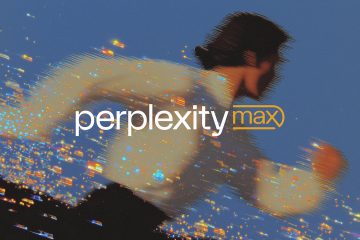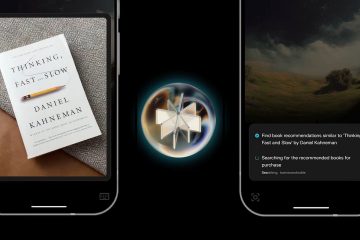Windows 11 không còn bao gồm nút Chế độ máy tính bảng thủ công như Windows 10 đã làm. Thay vào đó, hệ thống sẽ tự động kích hoạt giao diện tối ưu hóa cảm ứng bất cứ khi nào phát hiện bạn đang sử dụng thiết bị 2 trong 1 hoặc thiết bị chuyển đổi. Dưới đây là cách sử dụng hiệu quả và khắc phục các sự cố thường gặp.
1) Tự động kích hoạt Chế độ máy tính bảng
Windows 11 tự động phát hiện cấu hình phần cứng của bạn. Khi bàn phím được tháo ra hoặc gập lại, giao diện sẽ chuyển sang bố cục thân thiện với máy tính bảng mà không cần bất kỳ thao tác chuyển đổi thủ công nào.
Nếu bạn sử dụng thiết bị 2 trong 1 hoặc thiết bị chuyển đổi, hãy tháo bàn phím ra hoặc xoay màn hình về phía sau cho đến khi màn hình khóa phẳng. Đợi một giây để các biểu tượng và khoảng cách trên thanh tác vụ điều chỉnh. Kiểm tra xem thanh tác vụ có trở nên nhỏ hơn và menu Bắt đầu có ở giữa nhiều phần đệm hơn không. Nếu điều này xảy ra, điều đó có nghĩa là chế độ máy tính bảng đang hoạt động.
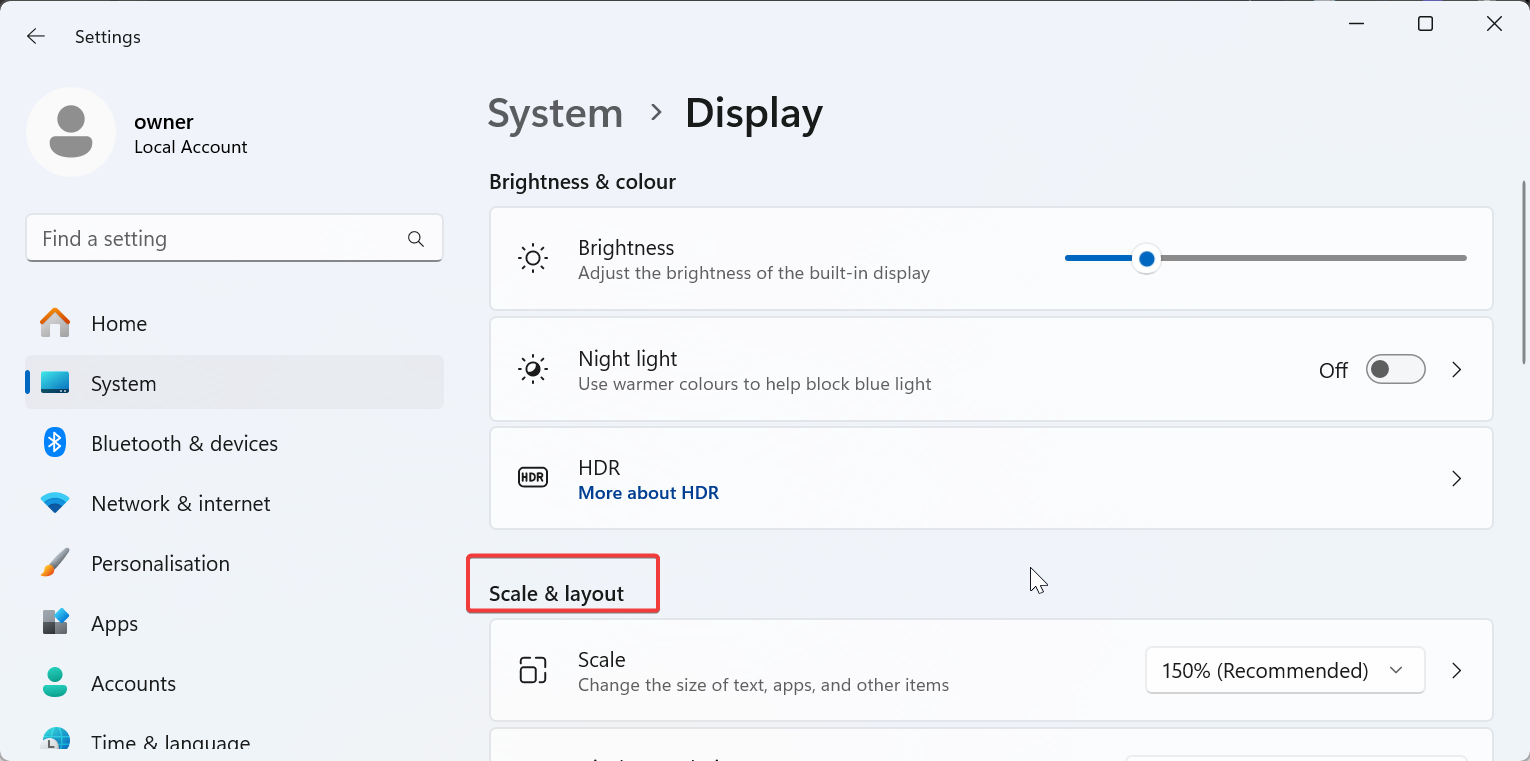
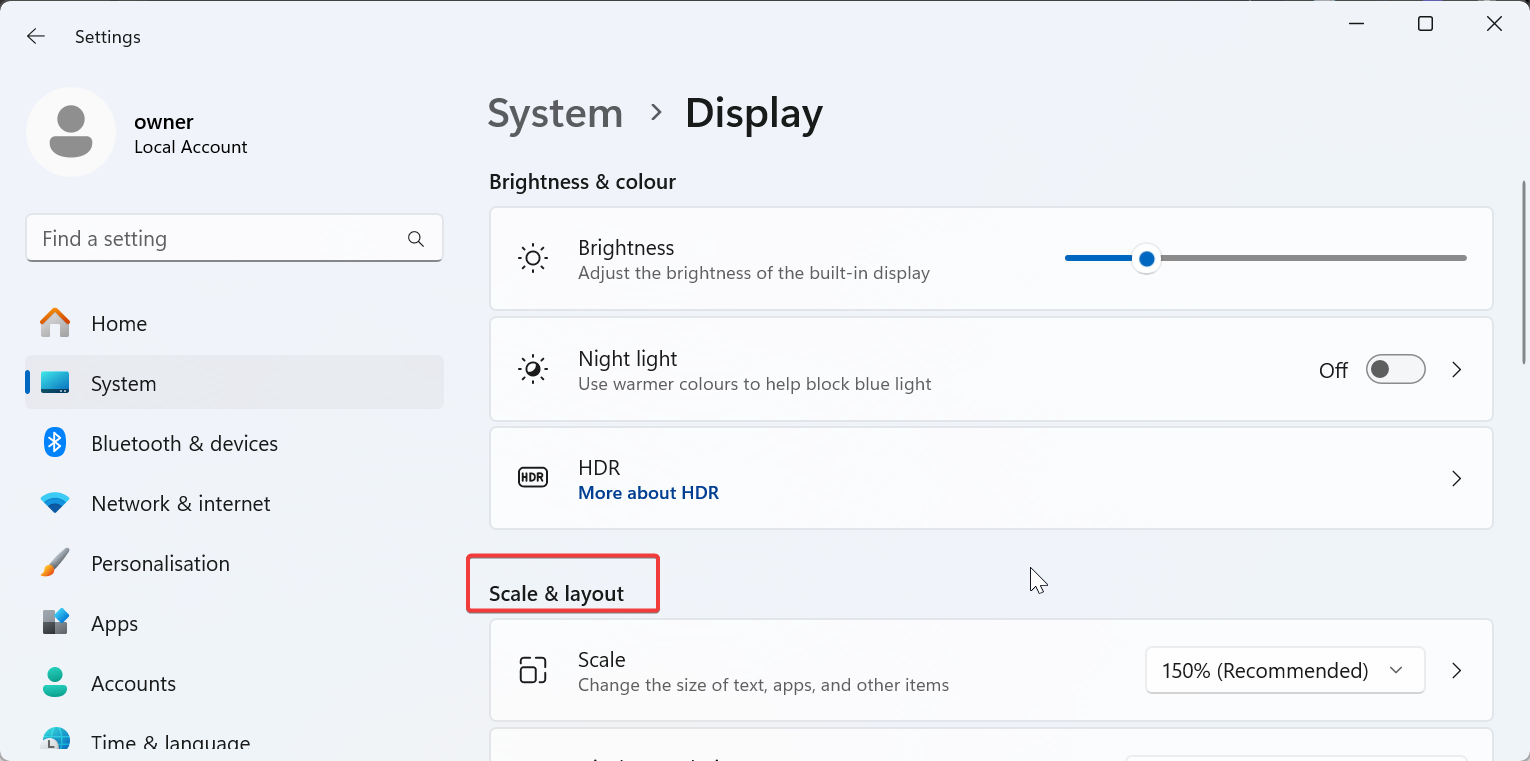
Để tận dụng tối đa chế độ máy tính bảng, hãy xác minh Cài đặt cảm ứng và định hướng. Nhấn Windows + I để mở Cài đặt > Hệ thống > Hiển thị > Tỷ lệ và bố cục và đảm bảo khóa Xoay đã tắt. Tiếp theo, trong Nhiều màn hình, đảm bảo màn hình máy tính bảng của bạn được đặt làm màn hình chính.
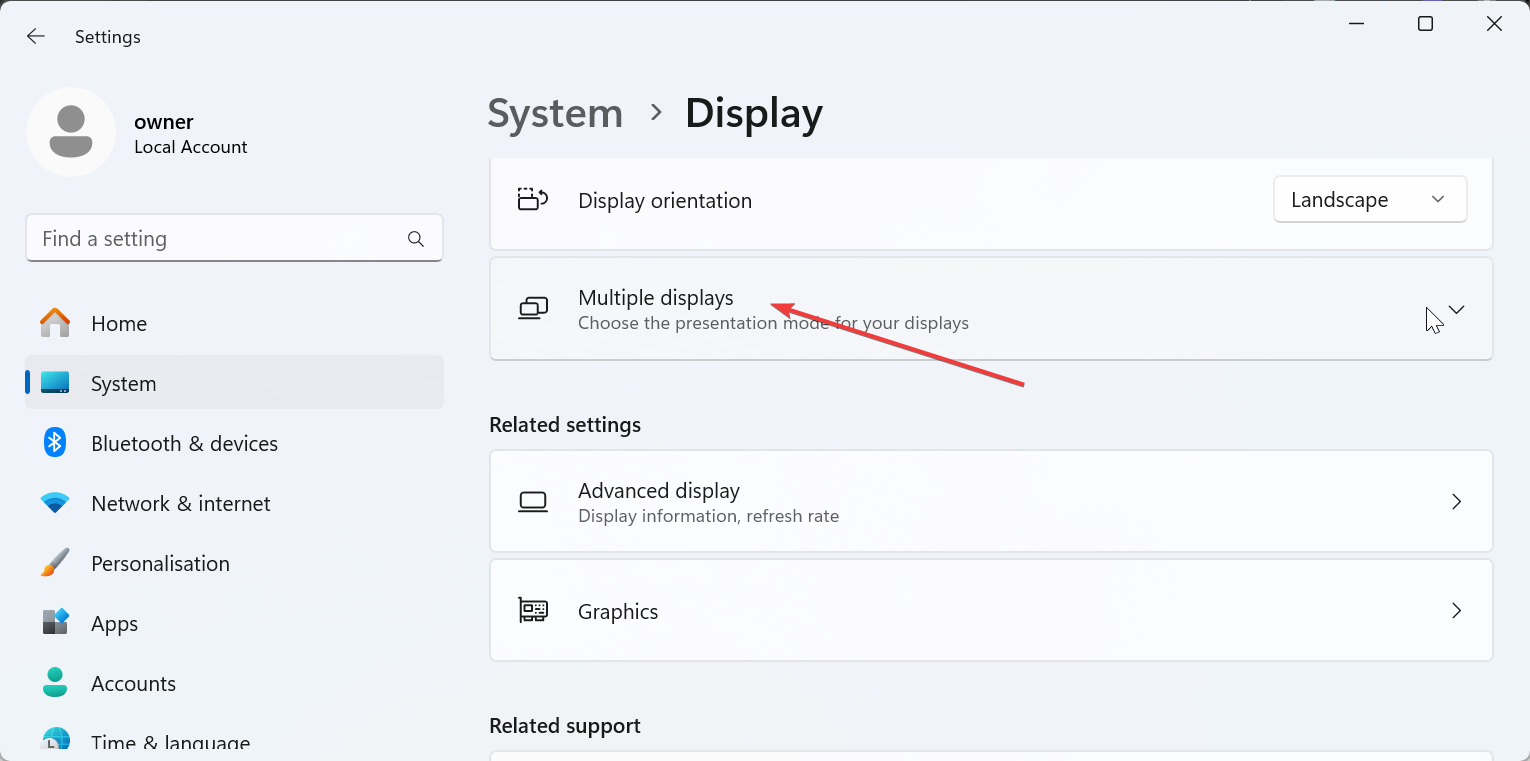
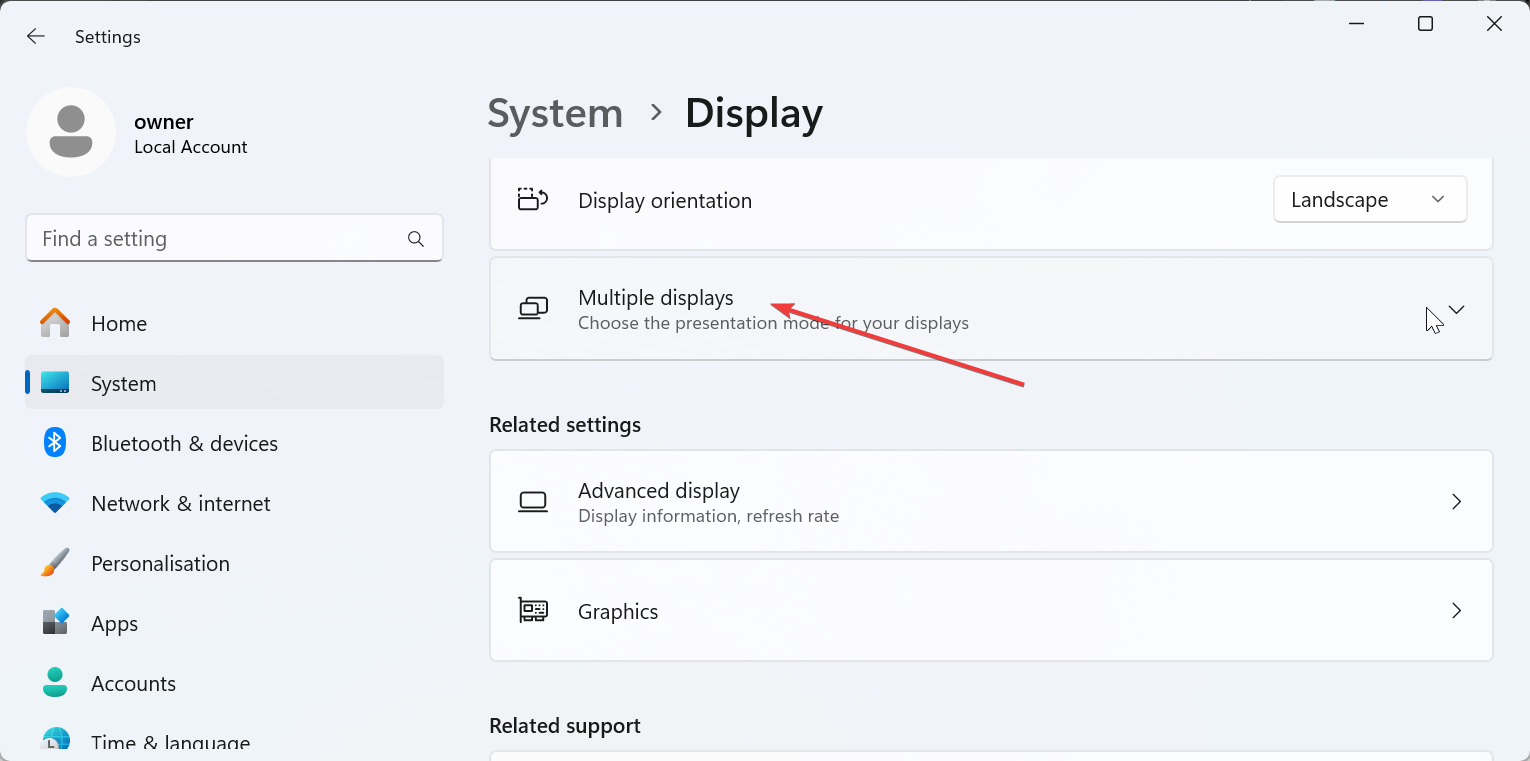
Những cài đặt này đảm bảo Windows có thể nhận biết các thay đổi hướng và tự động thích ứng.
2) Buộc Chế độ máy tính bảng trên Windows 11 theo cách thủ công (Nâng cao)
Nếu thiết bị của bạn không tự động chuyển đổi hoặc bạn chỉ thích một bố cục máy tính bảng cố định, có các tùy chọn thủ công để mô phỏng chế độ máy tính bảng. Đầu tiên là bật Thanh tác vụ được tối ưu hóa cho cảm ứng bằng cách đi tới Cài đặt > Cá nhân hóa > Hành vi của thanh tác vụ. Bật Tối ưu hóa thanh tác vụ cho tương tác chạm để phóng to biểu tượng và thêm khoảng cách bổ sung cho thao tác nhập bằng thao tác chạm, mô phỏng chế độ máy tính bảng.
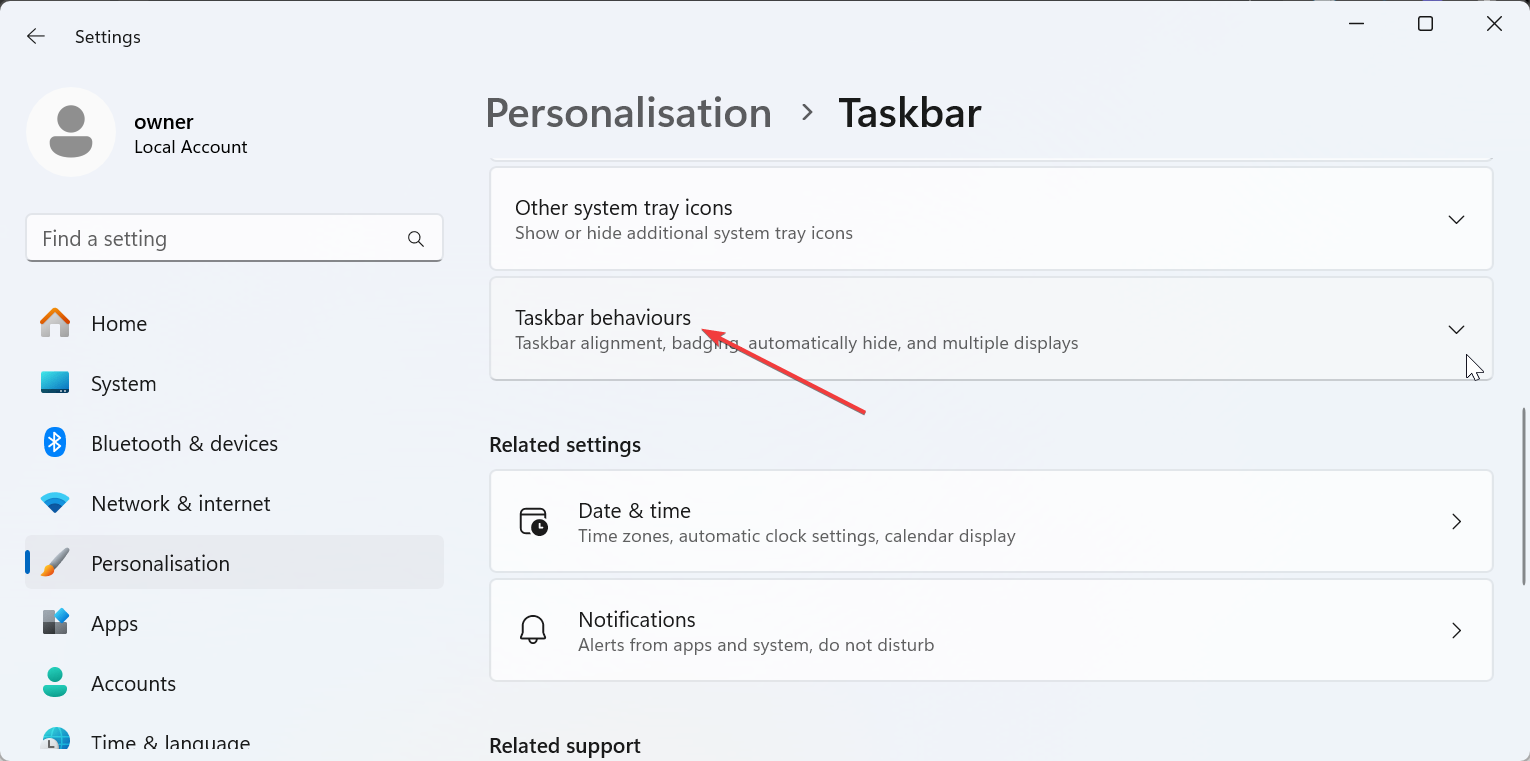
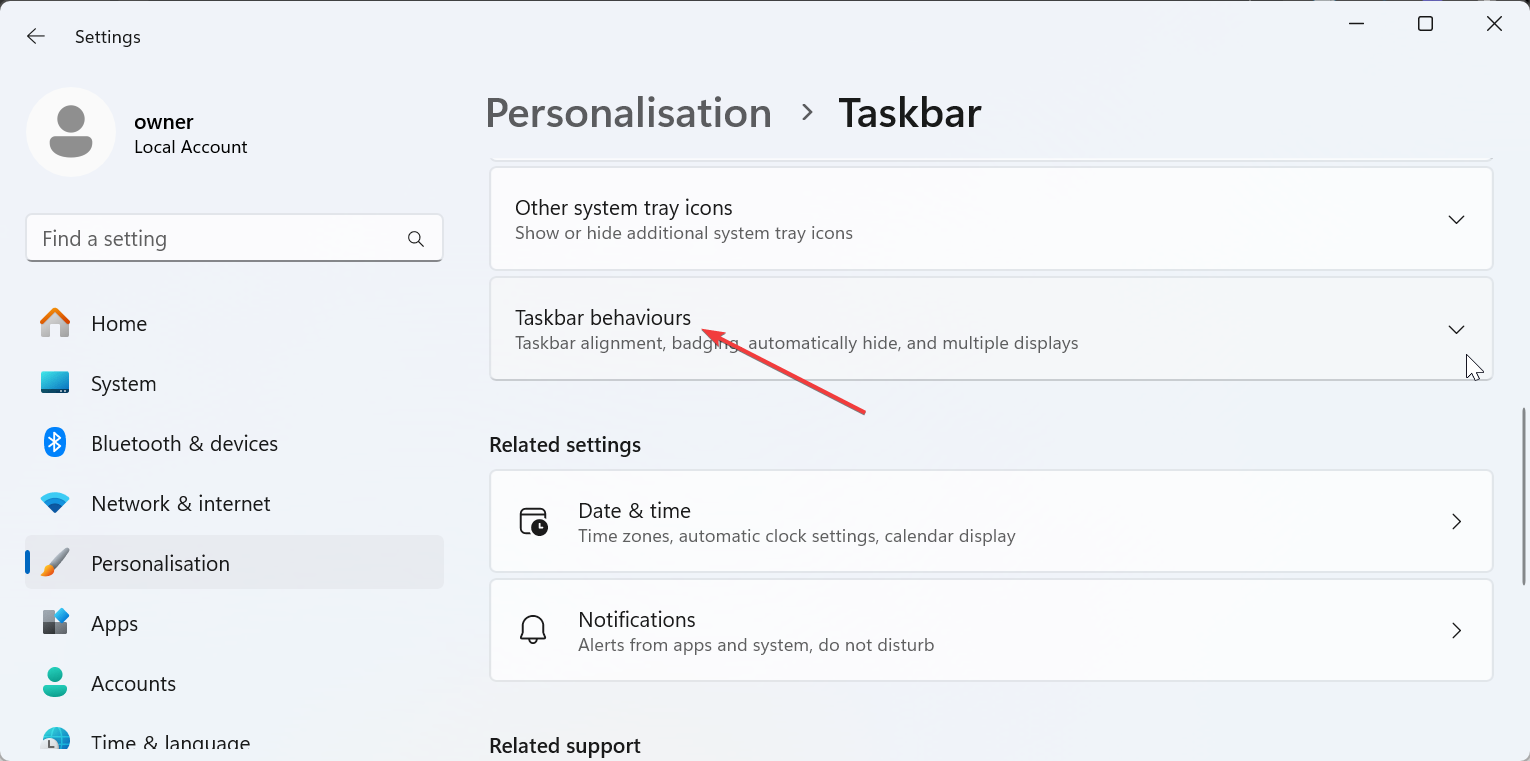
Tùy chọn thứ hai là buộc giao diện người dùng kiểu máy tính bảng cũ. Tuy nhiên, tính năng này dành cho người dùng nâng cao và không được hỗ trợ chính thức và có thể ảnh hưởng đến độ ổn định của hệ thống.
Mẹo: Sao lưu sổ đăng ký trước khi thực hiện bất kỳ thay đổi nào đối với sổ đăng ký.
3) Cách khắc phục Chế độ máy tính bảng không hoạt động
Nếu trình chuyển đổi của bạn không tự động chuyển đổi, sự cố có thể xuất phát từ trình điều khiển cảm biến, thiết bị bên ngoài hoặc chương trình cơ sở lỗi thời. Hãy làm theo các bước kiểm tra nhanh sau.
Kiểm tra trạng thái cảm biến và trình điều khiển: Nhấp chuột phải vào nút Bắt đầu và chọn Trình quản lý Thiết bị. Tiếp theo, mở rộng Cảm biến hoặc Thiết bị giao diện con người. Nhấp chuột phải vào từng cảm biến chuyển động hoặc bản lề và chọn Cập nhật trình điều khiển. Cuối cùng, khởi động lại PC và kiểm tra lại. Ngắt kết nối màn hình ngoài hoặc chuột: Windows có thể vẫn ở bố cục máy tính để bàn khi màn hình ngoài hoặc chuột được kết nối. Rút phích cắm của chúng và gập lại thiết bị để kiểm tra khả năng phát hiện máy tính bảng. Cài đặt các bản cập nhật Windows và chương trình cơ sở mới nhất: Đi tới Cài đặt > Windows Update và cài đặt tất cả các bản cập nhật đang chờ xử lý. Các bản cập nhật chương trình cơ sở OEM thường khôi phục chức năng bản lề và gia tốc.
Mẹo sử dụng Windows 11 theo hướng Máy tính bảng
Sau khi bạn ở chế độ bố cục máy tính bảng, hãy sử dụng cử chỉ vuốt để điều hướng. Vuốt lên để mở Bắt đầu, vuốt từ hai bên để chuyển đổi ứng dụng và sử dụng Bố cục Snap để thực hiện đa nhiệm. Bạn cũng có thể ẩn thanh tác vụ để có trải nghiệm toàn màn hình. Để tăng năng suất, hãy kết nối bàn phím Bluetooth khi cần-Windows sẽ tự động trở về chế độ máy tính để bàn.
Câu hỏi thường gặp
Tôi vẫn có thể bật chế độ máy tính bảng theo cách thủ công chứ? Không trực tiếp. Windows 11 dựa vào khả năng phát hiện phần cứng. Bạn chỉ có thể mô phỏng nó thông qua cài đặt được tối ưu hóa cho cảm ứng hoặc chỉnh sửa sổ đăng ký.
Tại sao máy tính xách tay của tôi không chuyển đổi khi gập lại? Đây thường là sự cố về trình điều khiển hoặc chương trình cơ sở. Cập nhật trình điều khiển cảm biến và đảm bảo tắt khóa xoay.
Chế độ máy tính bảng có hoạt động trên máy tính để bàn không? Không. Windows 11 chỉ kích hoạt chế độ cảm ứng trên phần cứng màn hình cảm ứng được hỗ trợ chứ không phải trên màn hình tiêu chuẩn.
Làm cách nào để thoát khỏi chế độ máy tính bảng? Kết nối lại bàn phím hoặc gập màn hình trở lại vị trí chuẩn. Bố cục màn hình sẽ tự động trở lại.
Tóm tắt
Tháo hoặc gập bàn phím của bạn để tự động kích hoạt chế độ máy tính bảng. Kiểm tra cài đặt khóa xoay và hiển thị để có phản hồi cảm biến thích hợp. Sử dụng thanh tác vụ được tối ưu hóa cho cảm ứng để điều khiển thủ công. Cập nhật trình điều khiển và chương trình cơ sở nếu chuyển đổi không thành công. Tận hưởng cử chỉ và giao diện người dùng thích ứng để có trải nghiệm cảm ứng tốt hơn.
Kết luận
Chế độ máy tính bảng của Windows 11 được thiết kế để hoạt động mà không cần thiết lập thêm. Sau khi thiết bị của bạn phát hiện hướng của máy tính bảng, giao diện sẽ tự điều chỉnh-không cần chuyển đổi. Nếu không, các bản sửa lỗi nhanh về cảm biến và trình điều khiển sẽ giúp bạn quay lại trạng thái điều hướng bằng cảm ứng mượt mà.